こんにちは、
今回はFigmaというデザインツールを紹介したいと思います。
Figma(フィグマ)は、近年webデザイン業界で急速に広まっているツールであり、その使い方によってデザインプロセスを向上させることができます。


僕の勤めている会社がFigmaを導入することになってね。
今、Figmaを勉強しているところだよ。
会社では主にAdobe XDを使っていました。
Figmaを使うようになった経緯は世界シェアと使いやすさ、あとAdobe XDと操作感が似てる点ですね!

じゃあ、もうAdobe XDは使わないの?

いや、会社ではプロジェクト毎に使い分ける方針ですね!
Adobe XDにはAdobe XDの良さがありますからね。
Adobe XDは当然ながら、Adobe製品と互換性があります。
でも、その優位性が崩れるかもしれません。
Adobe社はFigmaを買収しました。
下の記事によるとAdobe XDは開発中止になっているようです。
FigmaとAdobe XDの比較 – Figmaはどこが違うのか?
Adobe XDとFigmaがアップデートが連動するか、はたまた住み分けるのか。
Figmaを買収のには何かしらの理由があるはずですから注目したいところです!
Figmaのメリット3つ
共同編集と共有機能がしやすい
Figmaはクラウドベースのデザインツールであり、チームでの協力が容易になります。
つまり、共同編集と共有機能がしやすいという長所があります。
リアルタイムで編集できるから、Adobe XDと比べて優秀ですね。

多人数で生産性を求めるならFigmaに軍配が上がりそうです。
Figmaはプラットフォームの制約のなさ
Figmaはインターネットさえあればどのデバイス、Mac、Windows、Linux、iOS、Androidなどの主要なOSでもアクセス可能!
一歩、Adobe XDはデスクトップアプリケーションなので、使いたいデバイスにインストールする必要があります。

インストールしないでいいって便利ですね!
オートレイアウト機能は便利!
オートレイアウトを使用することで、要素の配置やサイズの変更が自動で調整され、デザインの柔軟性が向上します。
レイアウトを作るには、親ボックスと子ボックスという概念があります。
大きなレイアウトも小さなレイアウトもボックスというパーツで考えるんです。
Mayuko Sogaさんの動画が分かりやすいです。
Mayuko Sogaさんのオートレイアウト機能のyoutube動画

親ボックスを収縮や拡大すると子ボックスもそれに比例して伸縮していく。
つまり、レスポンシブデザインの作成を簡単にできちゃうんです。
勉強方法はやっぱり動画でしょう!
動画でインプットして、自分でマネしてみる。
基本的な操作のおすすめの動画はこちら↓
HIROさんのFigmaのyoutube動画
網羅性抜群です!
この2つのHIROさん動画とMayuko Sogaさんのオートレイアウトだけでも、
十分にwebエンジニアとして業務していけるんじゃないでしょうか。
終わりに
まとめ
- 共同編集と共有機能がしやすい
- Figmaはインターネットさえあればどのデバイス(Mac、Windows、Linux、iOS、Android)でもアクセス可能!
- オートレイアウト機能は便利!
- 勉強方法は動画が1番良い!
今日はFigmaの魅力について語っていきました。
Adobe XDがアップデート中止になっているからといって、Adobe XDに未来はないというわけではないので、
FigmaとAdobe XD、両方に目をかけていきましょうね。

AI技術もあるしね。

そうそう。
元々、FigmaとAdobe XDはそんなに操作感が違うわけじゃないし。
それが買収されて1つの会社になっているので、今よりも近いものになっていくのではないかなと。
では、また
ここまで見てくれてありがとうございました。
こちらもおすすめ↓
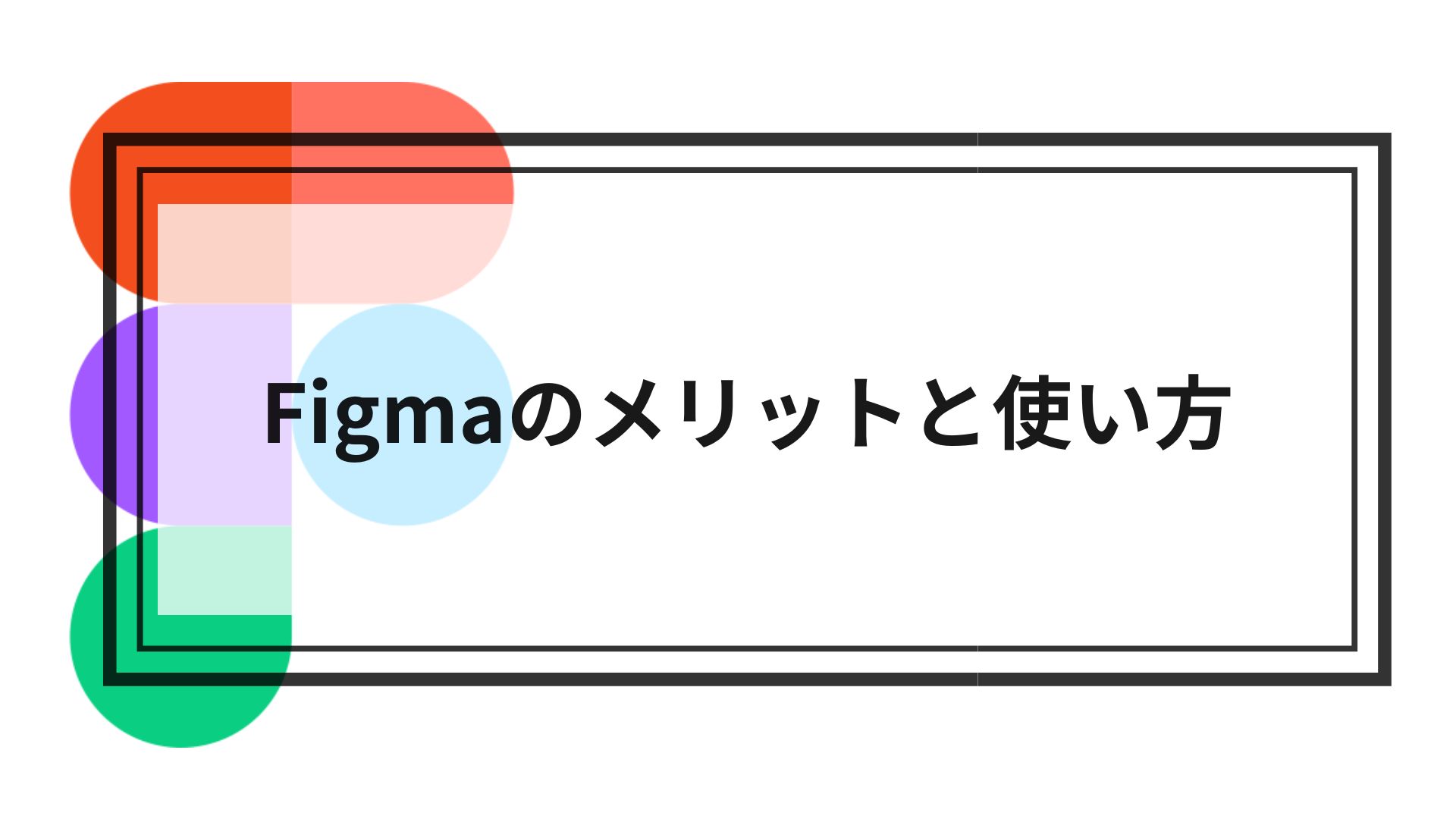
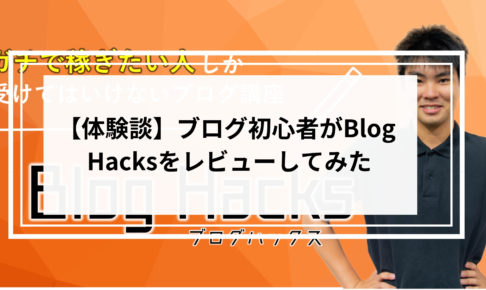
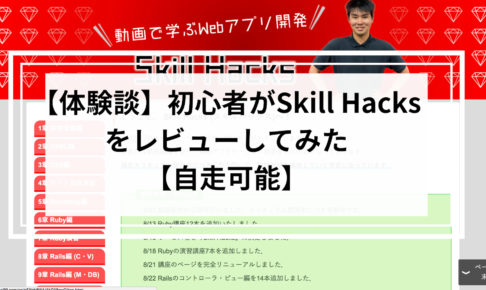


どうしたの、急に?